Cum se activează autologon în Windows 7 - Windows Server 2018
1. Faceți clic pe Start, introduceți „userpasswords2 de control„și apăsați Enter.
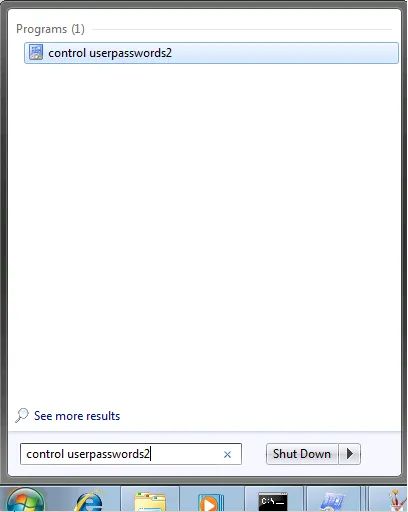
2. Selectați un utilizator din listă, debifați câmpul „utilizatorul trebuie să introducă un nume de utilizator și o parolă pentru a introduce acest computer“ și faceți clic pe Apply și OK.
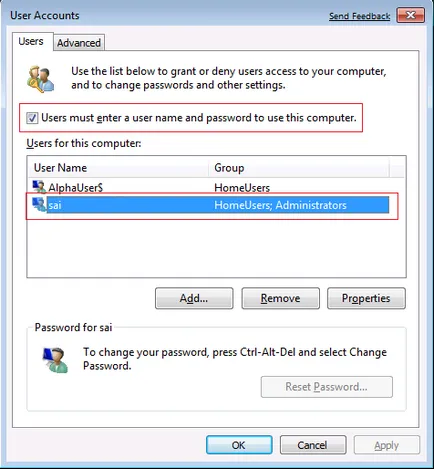
Data viitoare când porniți computerul, trebuie să introduceți utilizarea necorespunzătoare pe desktop fără a introduce o parolă.
Obosit de vagi VPS hosting de frânare? Utilizați serviciul de colocare. Se pune serverul pe M9, la prețuri accesibile.
Permite accesul la mașina virtuală Vmware (NAT) de la alte calculatoare.
Ștergeți parolele stocate pe acțiuni de rețea
- tsshtvschtsy „Trebuie să vă conectați din sesiunea curentă și du-te din nou pentru ca modificările să aibă efect. Pii3nets.
Am găsit ultima dată resetarea / seta o parolă în AD folosind PowerShell
- Rammon »utilizator net de conectare / domeniu este, de asemenea, posibilitatea de a afișa data schimbarea parolei
Windows Vista: în căutarea unui înlocuitor pentru HyperTerminal otsutstvueschego
- Kolyn Farel »Mai multe Bayda pierde această imagine după perexo dintr-un mod de text și un server devine invizibil!